Ubuntu 搭建LNMP环境图文教程 安装MySQL数据库
调出命令行界面,键入“cd/usr/local/src”回车,进入到文件夹中,这个文件夹用来保存所需使用的软件安装包。
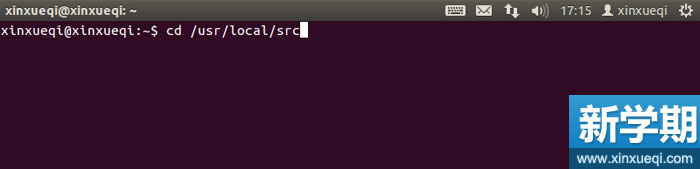
接着键入“sudowgethttp://downloads.mysql.com/archives/mysql-5.0/mysql-5.0.45.tar.gz”回车,如果提示输入密码,输入密码后回车,开始下载安装包文件,等待进度条走到头下载完毕。

下载完成后,输入“ll”可以查看到已下载的文件。

解压安装包文件,键入“sudotarzxvfmysql-5.0.45.tar.gz”回车,开始解压操作直到完成结束。

解压结束后,进入安装目录中,键入“cdmysql-5.0.45/”回车。

键入“sudo./configure--prefix=/usr/local/server/mysql/--enable-assembler--with-extra-charsets=complex--enable-thread-safe-client--with-big-tables--with-embedded-server--enable-local-infile--with-plugins=innobase”回车,开始配置安装,直到出现下图说明操作顺利完成。

我们将环境全部装在“/usr/local/server”下,所以需要先建立目录。输入“sudomkdir/usr/local/server”回车创建目录。

将目录所属者设置成“xinxueqi.com”,执行命令“sudochown-Rxinxueqi.com:xinxueqi.com/usr/local/server”(图中为xinxueqi:xinxueqi并不是xinxueqi.com:xinxueqi.com,这里是用户名:用户组,根据实际情况设置即可)回车。
接着开始编译MySQL,在mysql-5.0.45目录下键入“sudomake&&makeinstallclean”。

编译完成后将会显示下图信息。

进入到MySQL目录中,键入“cd/usr/local/server/mysql”回车,再输入“ll”回车,查看目录下的文件列表。
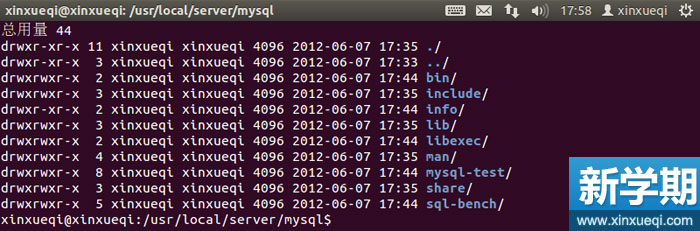
创建配置文件,键入“cp./share/mysql/my-medium.cnf./my.cnf”回车。
然后安装默认数据库文件,键入“./bin/mysql_install_db”回车。

设置服务启动脚本,执行“sudocp./share/mysql/mysql.server/etc/init.d/mysql”回车。
再执行“sudochmod+x/etc/init.d/mysql”回车。
然后使用“/etc/init.d/mysqlstart”及“/etc/init.d/mysqlstop”运行和结束mysql服务。

最后设置数据库root密码,这步要在数据库运行的情况下执行,首先“/etc/init.d/mysqlstart”启动数据库,然后再执行“./bin/mysqladmin-urootpassword123456”(123456是密码,根据实际情况自行设置)回车。

MySQL数据库安装到这里结束。
本文由主机测评网发布,不代表主机测评网立场,转载联系作者并注明出处:https://zhujiwo.jb51.net/ubuntu/4443.html

